在圆柱面或者平面上我们可以用“包覆”命令来实现蚀刻和浮雕的效果,但是换成其他的不规则曲面或者球面,“包覆”命令就无能为力了,至少现在最新版的SolidWorks2013是如此。为了解决在任意曲面上做蚀刻或者浮雕,Andy特出了此教程:以半球曲面为目标曲面,在上面刻上文字(也可以刻上图形,做浮雕的方法类似,教程后部会讲解方法。)
下边是具体的步骤:
第一步:在前视基准面上绘制一个90度的扇形,以竖直边为旋转轴旋转出一个半球形的实体。本教程以半球形实体曲面为例,其他的曲面所用的方法是一样的:
第二部:用“复制曲面”命令,以半球曲面为源曲面,设置等距参数为0mm,复制出一个重合的曲面:
第三步:为了方便以后的曲面操作,将第一步中旋转出来的半球实体隐藏:
第四步:以上视面为草绘基准面,创建一个草图,将需要蚀刻的文字写在上面:
第五步:采用“剪裁曲面”命令,以标准剪裁类型,以上一步中创建的草图为剪裁工具,对第二步中复制出来的半球曲面进行剪裁。在“移除选择”下方的选择框中除了选择半球曲面的主体外还应该选上字母O,D,R等中间所围成的曲面:
第六步:将剪裁后生成的所有曲面进行一一的“加厚”操作,注意加厚的方向以及厚度:
下图是已经完成加厚并且打开半球实体显示的样子:
第七步:进行“组合”操作,选择半球实体为“主要实体”,将所有加厚的实体选择为“要组合的实体”,操作类型为“删减”:
这样就可以实现球面或特殊曲面的类包覆命令蚀刻或浮雕。
如果要实现浮雕的效果,只需在第六步中反转加厚的方向,并在第七步中的操作类型选为“添加”。
特别提醒:对于需要开模加工的零件,不建议在曲面上刻字,这会给拔模带来相当大的困难,不信的话可以观察你身边的各类塑料制品,几乎没有在曲面上刻字的,都是刻在平面上的。唯一可以在曲面上刻字的例外是橡胶制品,因为橡胶比较软,容易脱模。


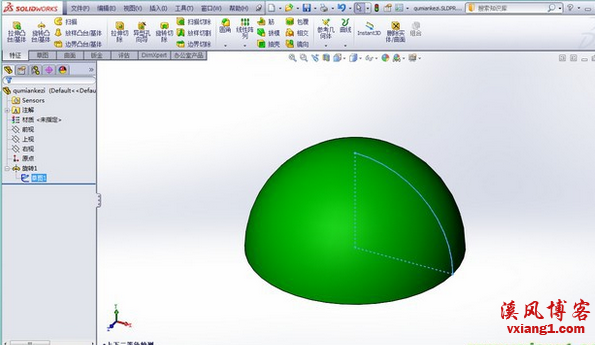
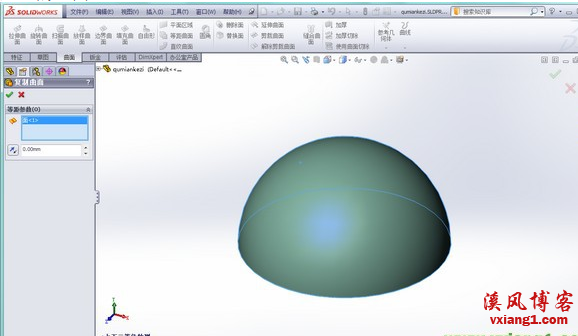
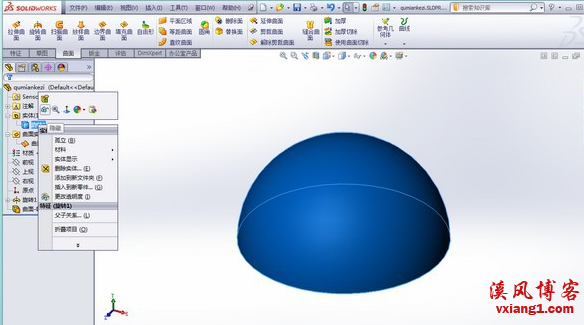
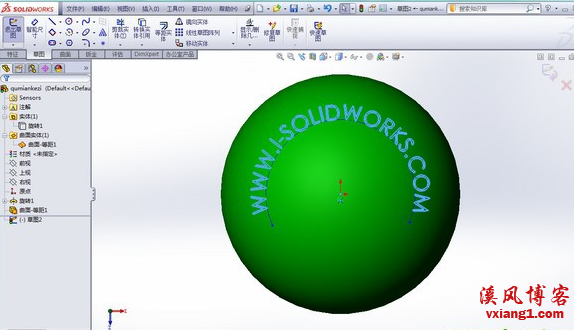
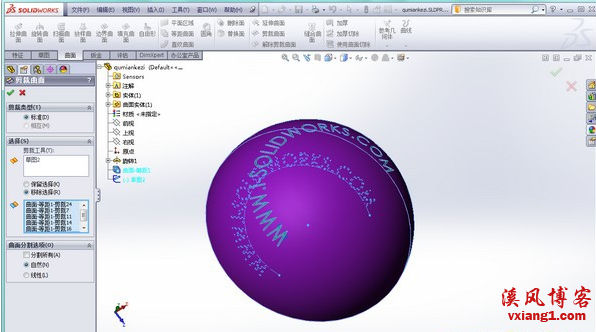
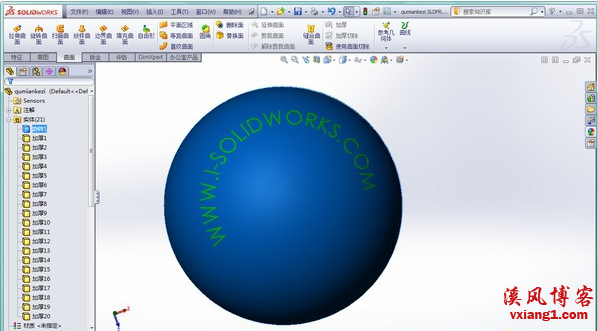
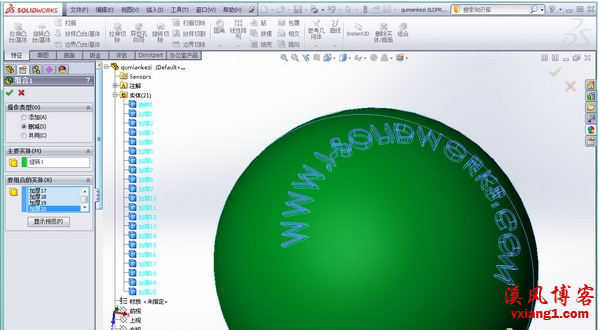











还没有评论,来说两句吧...